Программы и компоненты в windows 10
Переход на более новую операционную систему Windows 10 у многих пользователей вызвал массу вопросов. Ведь разработчики существенно изменили интерфейс управления данной версии ОС по сравнению с Windows 7. Так, например, панель управления была запрятана неизвестно куда и привычным способом через меню “Пуск” в Windows 10 доступ к ней уже не получить.
В данной статье мы расскажем где в Windows 10 находятся “Программы и компоненты” и как можно посмотреть список установленных на компьютере программ.
Управление установленными программами в Windows 10
Осуществлять просмотр у удаление всех установленных программ в Windows 10 можно двумя способами – через всем привычный элемент панели управления “Программы и компоненты”, а также через глобальные настройки Windows.
Как найти “Программы и компоненты” в Windows 10?
В меню “Пуск” искать их бесполезно. А вот через поиск найти можно. Правда сначала нужно зайти в “Панель управления” а уже в ней отыскать “Программы и компоненты”.
Для этого жмем на значок лупы в левом нижнем углу экрана чуть правее меню “Пуск”. В открывшемся поле ввода пишем “Панель управления”.
После этого в результатах поиска переходим по первой строчке.
В уже знакомой вам панели управления находим программы и компоненты и открываем их. Отобразится список всех установленных программ на вашем компьютере, которые можно удалить.
Обновленные “Программы и компоненты” – “Приложения и возможности”
В Windows 10 разработчики решили немного обновить окно с установленными программами. Теперь в глобальных настройках Windows оно называется “Приложения и возможности”.
Чтобы перейти в него нужно нажать на значок сообщения в правом нижнем углу экрана и в открывшемся окне выбрать “Все параметры”.
В окне “Параметры Windows” выбираем “Приложения” после чего откроется окно “Приложения и возможности” в котором также как и в “Программах и компонентах” отображается перечень всех установленных программ с возможностью их удаления.








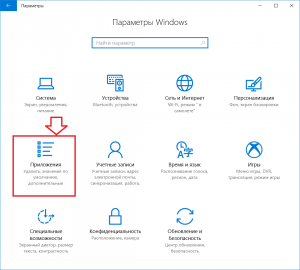
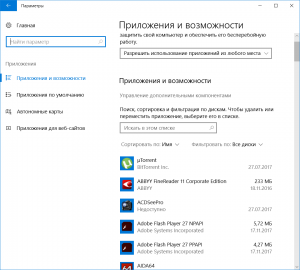






Виктор
Программа и компоненты была и исчезла с ПК
windus 10 поиск результата не дал – нет элементов по условиям поиска
DemonF2016
Зайдите в мой компьютер. Слева вверху нажмите “”Свойства”. Далее в открывшемся окне в адресной строке нажмите на “Панель управления”
Никита
Нету панели управления на компьютере. Что делать?
DemonF2016
https://helpadmins.ru/gde-v-vindovs-10-panel-upravleniya/
Тут написано где найти ее
Андрей
приложения и возможности то я нахожу, а вот запуск проги в этом списке невозможен!!!!! Надо искать прогу на диске???? Чуфло полное эта система…
Настя
Спасибо большое, ты выручил меня!!
Наталья
Спасибо! Помогло, но зачем было усложнять?
vic
нажать win + r
ввести
control
нажать enter
WoW
Пишите в пуске “включение и отключение компонентов Windows” у меня так нашло
Ричи
Обычно что-либо меняют, чтобы сделать лучше, красочней, удобней. Виндовс 10 сделана как пример пренебрежительного отношения к пользователям. Пусть коды пишут самым ГЕНИАЛЬНЫМ образом, но если те люди, ради которых все это творится не испытывают удовлетворения от интерфейса, должны слепнуть от изобилия белого в открывающихся формах-окнах – нуль цена таким программистам!!!
Артём
Не получается разрешить доступ к папке WindowsApp
т.к владелец TrustedInstaller нехочет меняться на LAPTOP-30CH6JBO
отсюда и папка отказана в достуупе +сама она пуста . но как я понял именно в ней находится все установленные приложения с магазина MicrosoftStore? почитал в интернете но там информация не помогла. Если вообще можно разрешить доступ к папке?
LIL_384
ВСЕМ КТО НЕЗНАЕТ ОТКОРОЙТЕ ГДЕ Ctrl и слева а потом уже панель управления. ДЛЯ ПОЛЬЗОВАТЕЛЯ (Никита)
Zoe Akimova
Спасибо!!!!